Comment voir l'utilisation de la batterie des applications dans Windows 11
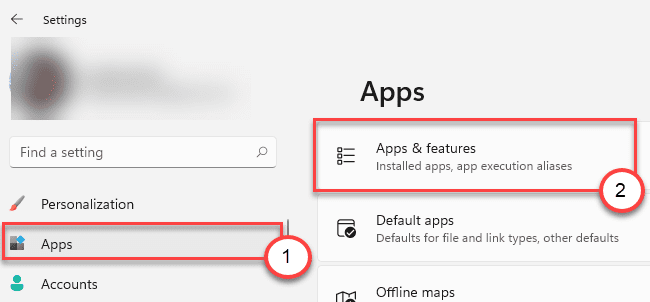
- 5050
- 661
- Noa Faure
Windows 11 a une fonction intégrale qui l'aide à présenter l'utilisation de la batterie de chaque application installée sur votre machine. Cette fonctionnalité est très utile pour tous les utilisateurs d'ordinateurs portables car ils peuvent facilement identifier les applications avides de batterie et décider de les tuer / les arrêter pour préserver la durée de vie de la batterie sur leurs systèmes.
Comment connaître l'utilisation de la batterie des applications dans Windows 11
Il est très facile de savoir quelle application consomme la quantité de puissance sur le système. Suivez simplement ces instructions pour le faire.
1. Tout d'abord, appuyez sur le Key Windows + i touches ensemble pour ouvrir les paramètres.
2. Ensuite, cliquez sur le "applications" paramètres.
3. Maintenant, cliquez sur le "Applications et fonctionnalités"Sur le côté droit.
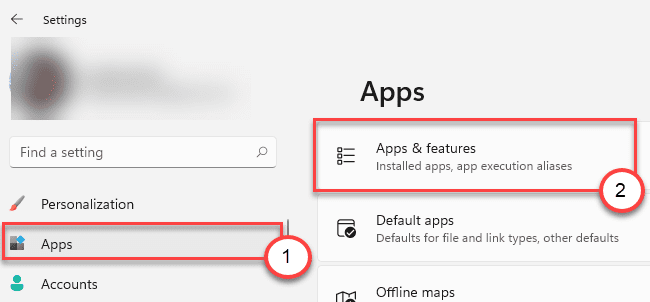
4. La liste des applications installées apparaîtra sur le côté droit. Ensuite, faites défiler vers le bas pour localiser l'application que vous souhaitez vérifier l'utilisation de la batterie.
5. Ensuite, appuyez sur le menu à trois points et cliquez sur "Options avancées".
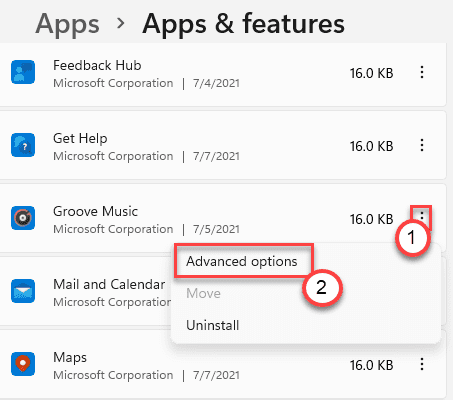
6. Dans la fenêtre des options avancées, descendez et remarquez «l'utilisation de la batterie».
7. Ensuite, cliquez sur le "Vérifier l'utilisation de la batterie".
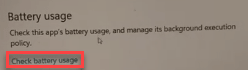
Cela montrera l'utilisation de la batterie de l'application sur une durée spécifique. Cela vous aidera à comprendre l'utilisation des applications.
- « L'opération de déploiement a été bloquée car le déploiement spécial de profil n'est pas autorisé
- Comment archiver les applications inutilisées dans Windows 11 »

